Denne wikiHow lærer dig, hvordan du nulstiller din Bitmoji -avatar, så du kan vælge et andet køn.
Trin
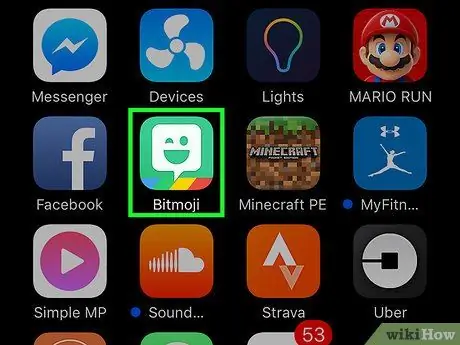
Trin 1. Åbn Bitmoji -appen på mobilenheden
Denne app er markeret med et grønt ikon med en blinkende hvid taleboble på enhedens startskærm (eller appskuffe, hvis du bruger en Android -enhed).
- Den eneste måde at ændre Bitmojis køn på er at nulstille avataren. Du mister alle tilpasningsdetaljer (ansigtselementer, hår, tøj osv.), Men du kan vælge et andet køn, når du opretter en ny avatar.
- Du skal bruge Bitmoji -mobilappen på en Android- eller iOS -enhed. Du kan ikke nulstille din Bitmoji -avatar via Chrome -appen.
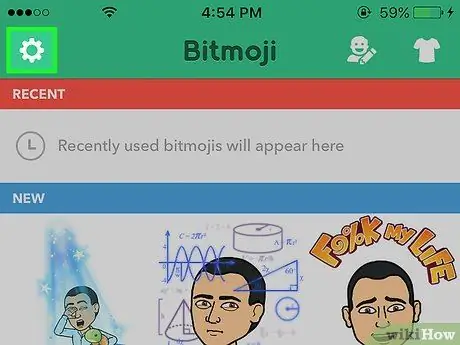
Trin 2. Tryk på tandhjulsikonet
Det er i øverste venstre hjørne af skærmen.
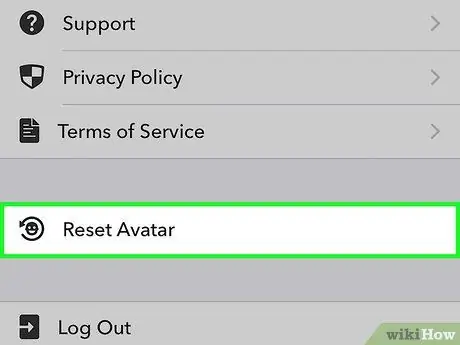
Trin 3. Tryk på Nulstil avatar
Der vises et pop-up-vindue, der beder om bekræftelse.
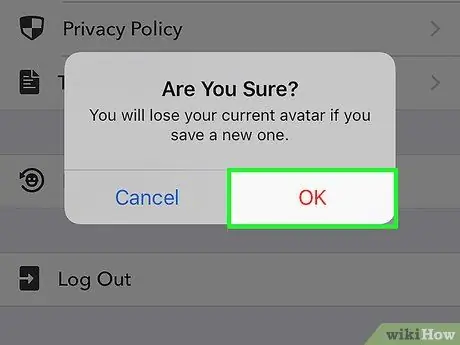
Trin 4. Tryk på OK
Bitmoji -avataren nulstilles, og du bliver omdirigeret til siden "Design din avatar". På den side kan du se to kønsmuligheder.
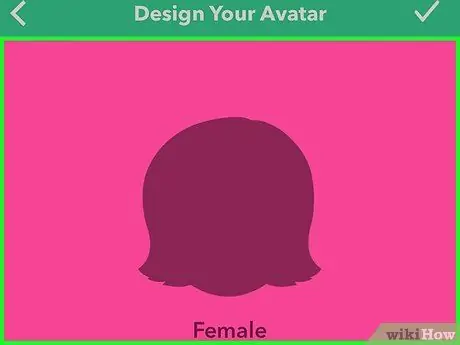
Trin 5. Vælg et køn
Nu kan du tilpasse den nye avatars ansigt, hår og tøj med det køn, du har valgt.







